


/中文/

/中文/

/中文/

/中文/

/中文/

/中文/

/中文/

/中文/

/中文/

/中文/
 Todo清單v2.0.0官方版
Todo清單v2.0.0官方版 京東自動搶券v1.50免費版
京東自動搶券v1.50免費版 Everything官方版v1.4.1.998最新版
Everything官方版v1.4.1.998最新版 LOL英雄聯盟角色變大工具v1.0 綠色防封版
LOL英雄聯盟角色變大工具v1.0 綠色防封版 美圖秀秀64位最新版v6.4.2.0 官方版
美圖秀秀64位最新版v6.4.2.0 官方版 福昕pdf編輯器去水印綠色版(圖像處理) v9.2 最新版
福昕pdf編輯器去水印綠色版(圖像處理) v9.2 最新版 微軟必應詞典官方版(翻譯軟件) v3.5.4.1 綠色版
微軟必應詞典官方版(翻譯軟件) v3.5.4.1 綠色版 搜狗輸入法電腦最新版(輸入法) v9.3.0.2941 官方版
搜狗輸入法電腦最新版(輸入法) v9.3.0.2941 官方版 網易音樂(音樂) v2.5.5.197810 電腦版
網易音樂(音樂) v2.5.5.197810 電腦版  WPS Office 2019 電腦版(WPS Office ) 11.1.0.8919全能完整版
WPS Office 2019 電腦版(WPS Office ) 11.1.0.8919全能完整版iSunshare CloneGo是一款實用的Windows克隆和partiton備份恢複還原工具應用,軟件精致簡約、功能強大但使用便捷。采用了全新獨特的係統數據克隆技術,具有克隆、備份以及恢複三個模板特色功能任你使用。旨在通過簡單的操作步驟幫助用戶快速有效的將電腦中的係統數據克隆至新的磁盤中,以便在碰到係統奔潰或者出現其他的故障情況時,用戶可以輕鬆快速的備份恢複之前的數據,保護你的數據安全,除此之外,iSunshare CloneGo破解版還支持用戶快速創建一個係統或分區的副本,以此增強數據保護模式,提高係統和分區的可恢複性。讓你從此不再擔心數據遺漏丟失啦,感興趣的朋友不要錯過了。

1、下載iSunshare CloneGo官方版的壓縮包,解壓後,雙擊exe文件,進入安裝向導,點擊next

2、查看協議,點擊i agree

3、設置軟件安裝位置,點擊browse可以自由設置,建議大家選擇安裝在D盤,然後點擊install

4、iSunshare CloneGo官方版正在安裝,我們耐心等待

5、軟件安裝成功

打開軟件,點擊COPY進入備份功能,找到需要複製的盤,點擊STAR即可備份。

在還原功能模式下,點擊需要還原的盤,選擇還原盤,點擊STAR即可進行還原。

一、如何使用CloneGo複製Windows係統或分區
啟動此克隆軟件之前,應連接具有足夠空間的外部硬盤驅動器作為係統的目標位置,或設置一個空分區(目標位置)以存儲複製的分區。如果您選擇一個新的SSD / HDD作為目標目標,那就更好了。
1、打開CloneGo,然後單擊界麵左側麵板中的Copy(複製)選項。
2、選擇源目標,它是分區或Windows係統-要安裝Windows係統的分區(通常是本地磁盤C),請在“ 選擇源目標”選項下進行複製。
3、選擇SSD / HDD的分區作為目標目標,以存儲複製的係統或分區。由於CloneGo將格式化選定的目標目標,因此最好事先備份分區數據。
4、單擊開始在界麵和水龍頭的右下角按鈕OK時彈出一個小窗口,要求確認。
注意:當選定的目標目標為GPT格式時,下圖中的窗口將在上圖所示的彈出窗口之前彈出。
5、完成Windows係統或分區的副本。命中OK時,會顯示一個彈出窗口告訴你,操作完成。然後,您可以從SSD / HDD引導計算機或另一台筆記本電腦以運行複製的係統或分區。
二、備份Windows係統或分區指南
1、運行CloneGo,然後單擊界麵左側麵板中的Backup(備份)選項。
2、在“ 選擇要備份的卷”選項下選擇一個分區或Windows係統(帶有Windows徽標的分區)進行備份。
3、單擊“ 選擇路徑 ”部分中的“ 選擇”按鈕以保存備份文件,然後選擇具有足夠空間的分區來保存備份文件。此外,您可以在欄中命名備份文件。
4、單擊界麵右下角的“ 開始”按鈕,並在彈出一個小窗口以詢問備份分區或係統的權限時點按“ 確定”。
5、備份過程完成後,點擊OK。這意味著分區或Windows係統已成功備份。但是,如果要運行它,則需要首先還原icg文件。
三、還原備份Windows係統或分區的步驟
要還原Windows備份係統,還原目標必須是另一個磁盤的分區,例如外部SSD。最好在新硬盤驅動器中選擇空分區,因為還原操作將首先格式化目標分區。
1、在CloneGo用戶界麵中,單擊Restore(恢複)選項。
2、在“ 選擇還原目標”選項下,選擇具有足夠空間的分區作為備份文件的還原目標。
注意:備份分區的還原目標不能是安裝當前操作係統的分區或保存備份文件的分區。
3、通過單擊“ 選擇”按鈕直接導入icg文件,打開要還原之前備份的圖像文件。
4、單擊Start(開始)按鈕,並確認此操作將格式化恢複目標。
注意:如果使用GPT分區作為還原目標,則軟件將要求您許可從當前分區分配新的FAT分區,如屏幕截圖所示。
5、還原過程結束後,您將收到成功的通知。那時,您可以檢查備份係統或分區
將Windows操作係統克隆到SSD/HDD上,支持Windows 10、Windows 8.1、Windows 8、Windows 7、Windows Vista和Windows XP。Windows 10、Windows 8.1、Windows 8、Windows 7、Windows Vista和Windows XP。
將選定的分區克隆到新的硬盤上,用於更換或升級;通過克隆將動態磁盤轉換為基本磁盤;將Windows分區克隆到外部移動硬盤。
備份並還原整個Windows係統或選定的分區。
在任何一台安裝有iSunshare CloneGo的Windows電腦上還原備份存檔,可在機器上安裝iSunshare CloneGo。
讓您有機會在SSD/HDD上運行新電腦,無需重新安裝操作係統。
增強數據保護模式,提高係統和分區的可恢複性。
CloneGo是一款可靠的係統/分區克隆軟件,可以複製、備份和恢複Windows係統或分區數據。它可以100%安全、幹淨地創建一個係統或分區的副本。
複製Windows操作係統到SSD/HDD,無需重新安裝。
備份和還原係統/分區的數據不會丟失。
複製分區或係統,保護您的數據。
將動態卷克隆到基本磁盤。
將Windows分區克隆到移動硬盤上。
直觀的設置和運行軟件,超級容易使用。
一、將操作係統遷移到SSD / HDD
將Windows操作係統轉移到另一個SSD / HDD
將操作係統備份到HDD / SSD
CloneGo允許您在短時間內將Windows操作係統以及所有配置複製到新的SSD / HDD。您可以通過3個簡單的步驟快速轉移數據和操作係統:設置源目標,設置目標目標並開始複製/備份過程。
二、克隆-保護您免受數據丟失
1、複製數據: 允許將分區數據傳輸到SSD / HDD。然後,您可以在打開SSD / HDD的任何計算機上讀取數據。
2、備份和還原數據: 您可以使用SSD / HDD為所選分區創建備份存檔,因此您永遠不必擔心數據丟失。此外,您可以將備份存檔還原到任何具有足夠空間的磁盤上。您應注意,目標磁盤在還原之前將被格式化。
三、從沒有Windows操作係統的硬盤驅動器複製和備份數據
在任何計算機上創建Windows PE USB
克隆分區數據而無需登錄Windows OS
借助CloneGo,您隻需單擊幾下即可在任何Windows計算機上創建可啟動的Windows PE USB。此外,您可以將此USB應用於任何Windows計算機,然後進入WinPE以更安全,更快速的方式將分區數據從硬盤複製和備份到外部硬盤驅動器
使用此軟件克隆Windows係統是否安全?
使用iSunshare CloneGo可以讓你的電腦很安全。
將bug掃地出門進行到底
優化用戶反饋的問題,提升細節體驗
果備份是一款實用型蘋果數據備份還原工具,果備份能夠幫助用戶輕鬆備份蘋果產品中的各種數據,果備份功能全麵,支持備份照片、備忘錄、短信、微信聊天記錄等多種數據,並且備份時無需手機越獄,安全性極高。
Isoo Backup是一款係統備份還原工具,Isoo Backup可以支持用戶輕鬆備份係統磁盤中的所有文件,備份範圍包括係統文件、應用程序、自定義設置和計算機啟動所需的全部文件。Isoo Backup能夠支持在電腦出現問題的時候安全快速的恢複係統。








 冰點還原精靈許可證8.3最新版(永久性密鑰) 標準版係統備份
/ 15M
冰點還原精靈許可證8.3最新版(永久性密鑰) 標準版係統備份
/ 15M
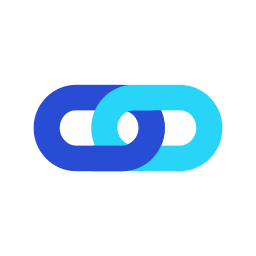 vivo互傳PC端v3.1.5 官方版係統備份
/ 102M
vivo互傳PC端v3.1.5 官方版係統備份
/ 102M
 Reboot Restore Rx(係統備份還原工具)v11.2官方版係統備份
/ 49M
Reboot Restore Rx(係統備份還原工具)v11.2官方版係統備份
/ 49M
 萬能解析免費版(全網視頻萬能解析工具) v1.0 官方版係統備份
/ 508K
萬能解析免費版(全網視頻萬能解析工具) v1.0 官方版係統備份
/ 508K
 Blobsaver(文件備份軟件)v2.4.0係統備份
/ 3.80M
Blobsaver(文件備份軟件)v2.4.0係統備份
/ 3.80M
 Coolmuster Mobile Transfer(手機數據轉移工具)v2.4.46.0官方版係統備份
/ 28.60M
Coolmuster Mobile Transfer(手機數據轉移工具)v2.4.46.0官方版係統備份
/ 28.60M
 冰點還原精靈(附注冊機)免費(DeepFreeze)v8.55 企業破解版係統備份
/ 30M
冰點還原精靈(附注冊機)免費(DeepFreeze)v8.55 企業破解版係統備份
/ 30M
 冰點還原精靈免注冊版(DeepFreeze) v8.3 個人中文版係統備份
/ 45M
冰點還原精靈免注冊版(DeepFreeze) v8.3 個人中文版係統備份
/ 45M
 u盤安裝android係統(鳳凰安卓係統PC版) v1.0.4 最新版係統備份
/ 508M
u盤安裝android係統(鳳凰安卓係統PC版) v1.0.4 最新版係統備份
/ 508M
 Acronis True Image2018破解版(附注冊機) v22.5 中文免費版係統備份
/ 531M
Acronis True Image2018破解版(附注冊機) v22.5 中文免費版係統備份
/ 531M
 冰點還原精靈許可證8.3最新版(永久性密鑰) 標準版係統備份
/ 15M
冰點還原精靈許可證8.3最新版(永久性密鑰) 標準版係統備份
/ 15M
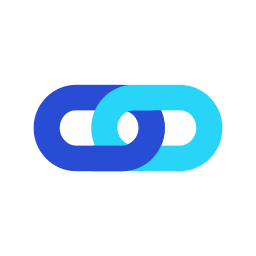 vivo互傳PC端v3.1.5 官方版係統備份
/ 102M
vivo互傳PC端v3.1.5 官方版係統備份
/ 102M
 Reboot Restore Rx(係統備份還原工具)v11.2官方版係統備份
/ 49M
Reboot Restore Rx(係統備份還原工具)v11.2官方版係統備份
/ 49M
 萬能解析免費版(全網視頻萬能解析工具) v1.0 官方版係統備份
/ 508K
萬能解析免費版(全網視頻萬能解析工具) v1.0 官方版係統備份
/ 508K
 Blobsaver(文件備份軟件)v2.4.0係統備份
/ 3.80M
Blobsaver(文件備份軟件)v2.4.0係統備份
/ 3.80M
 Coolmuster Mobile Transfer(手機數據轉移工具)v2.4.46.0官方版係統備份
/ 28.60M
Coolmuster Mobile Transfer(手機數據轉移工具)v2.4.46.0官方版係統備份
/ 28.60M
 冰點還原精靈(附注冊機)免費(DeepFreeze)v8.55 企業破解版係統備份
/ 30M
冰點還原精靈(附注冊機)免費(DeepFreeze)v8.55 企業破解版係統備份
/ 30M
 冰點還原精靈免注冊版(DeepFreeze) v8.3 個人中文版係統備份
/ 45M
冰點還原精靈免注冊版(DeepFreeze) v8.3 個人中文版係統備份
/ 45M
 u盤安裝android係統(鳳凰安卓係統PC版) v1.0.4 最新版係統備份
/ 508M
u盤安裝android係統(鳳凰安卓係統PC版) v1.0.4 最新版係統備份
/ 508M
 Acronis True Image2018破解版(附注冊機) v22.5 中文免費版係統備份
/ 531M
Acronis True Image2018破解版(附注冊機) v22.5 中文免費版係統備份
/ 531M
 冰點還原精靈許可證8.3最新版(永久性密鑰) 標準版係統備份
冰點還原精靈許可證8.3最新版(永久性密鑰) 標準版係統備份
 vivo互傳PC端v3.1.5 官方版係統備份
vivo互傳PC端v3.1.5 官方版係統備份
 Reboot Restore Rx(係統備份還原工具)v11.2官方版係統備份
Reboot Restore Rx(係統備份還原工具)v11.2官方版係統備份
 萬能解析免費版(全網視頻萬能解析工具) v1.0 官方版係統備份
萬能解析免費版(全網視頻萬能解析工具) v1.0 官方版係統備份
 Blobsaver(文件備份軟件)v2.4.0係統備份
Blobsaver(文件備份軟件)v2.4.0係統備份
 Coolmuster Mobile Transfer(手機數據轉移工具)v2.4.46.0官方版係統備份
Coolmuster Mobile Transfer(手機數據轉移工具)v2.4.46.0官方版係統備份
 冰點還原精靈(附注冊機)免費(DeepFreeze)v8.55 企業破解版係統備份
冰點還原精靈(附注冊機)免費(DeepFreeze)v8.55 企業破解版係統備份
 冰點還原精靈免注冊版(DeepFreeze) v8.3 個人中文版係統備份
冰點還原精靈免注冊版(DeepFreeze) v8.3 個人中文版係統備份
 u盤安裝android係統(鳳凰安卓係統PC版) v1.0.4 最新版係統備份
u盤安裝android係統(鳳凰安卓係統PC版) v1.0.4 最新版係統備份